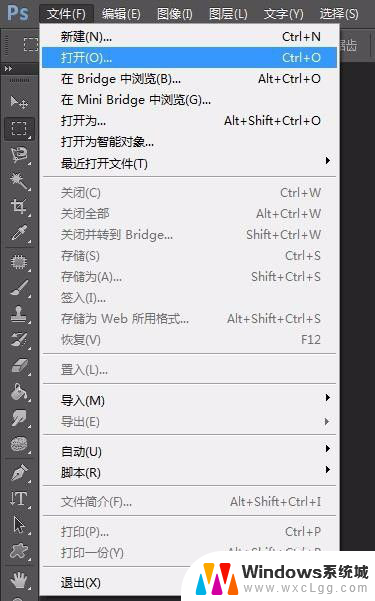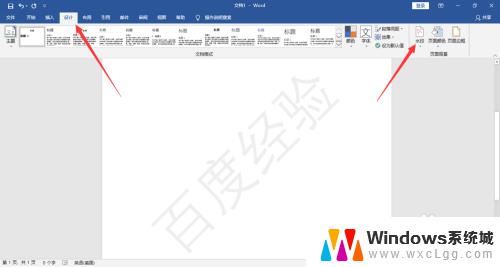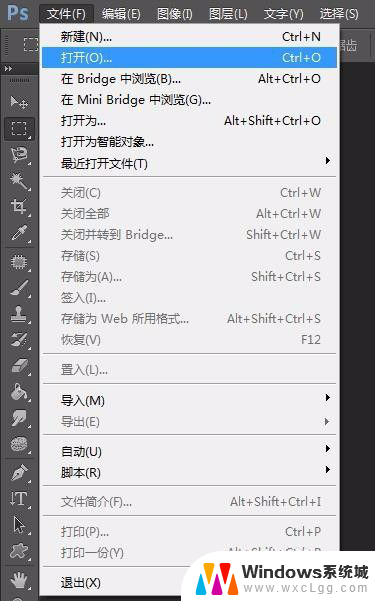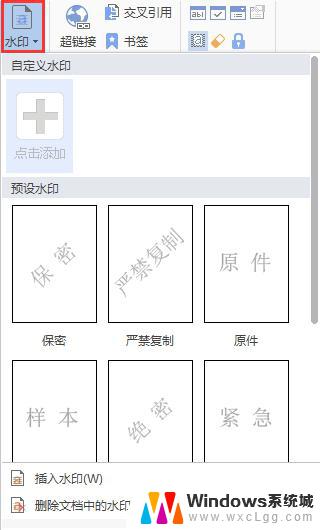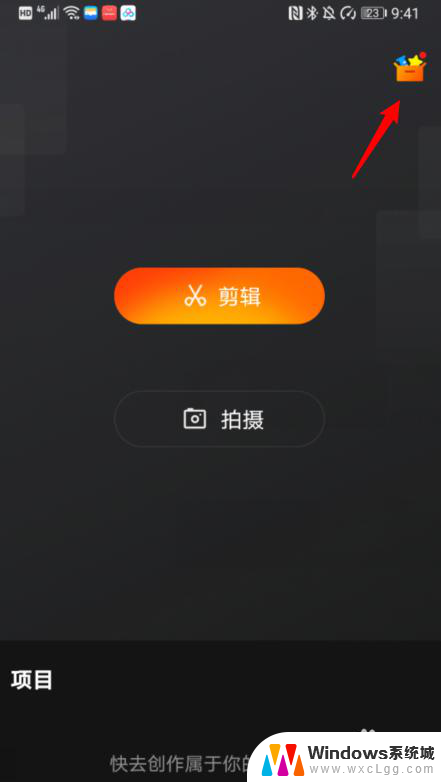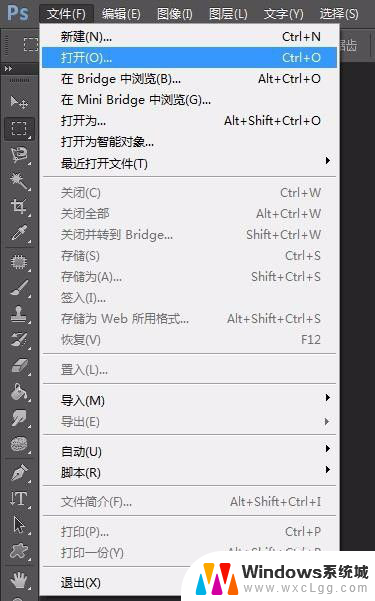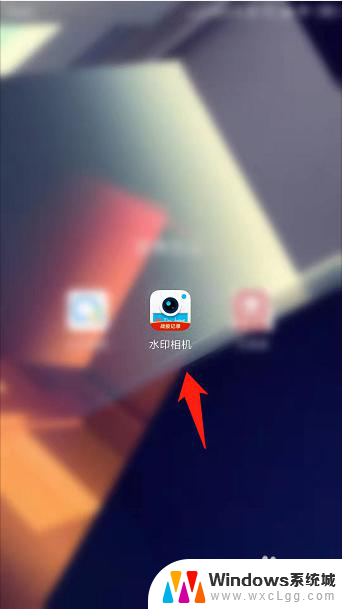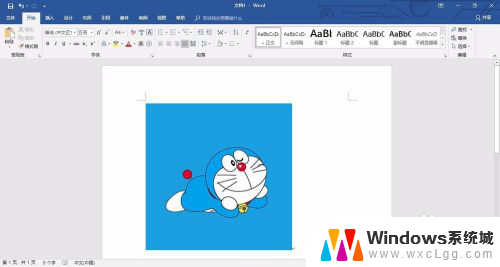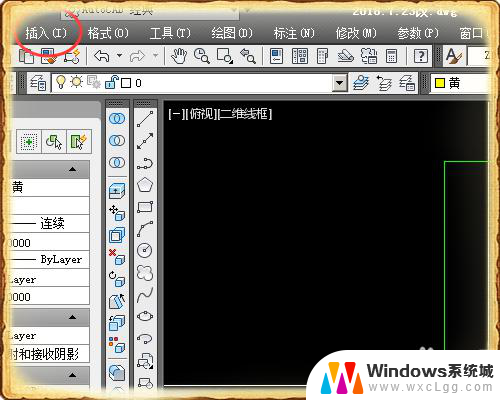怎么去掉图片背景水印 如何把图片上的水印去掉
更新时间:2024-05-01 12:55:12作者:xtliu
在现如今社交媒体和网站上,我们经常会看到许多带有水印的图片,有时候这些水印并不影响我们欣赏图片的美感,但有时候它们会让图片显得杂乱和不够专业。所以学会去掉图片背景水印成为了很多人的需求。怎么去掉图片背景的水印呢?如何才能让图片上的水印消失呢?让我们一起来探讨一下这个问题。
具体方法:
1.第一步:选中要去除水印的图片,单击鼠标右键,打开方式选择画图。
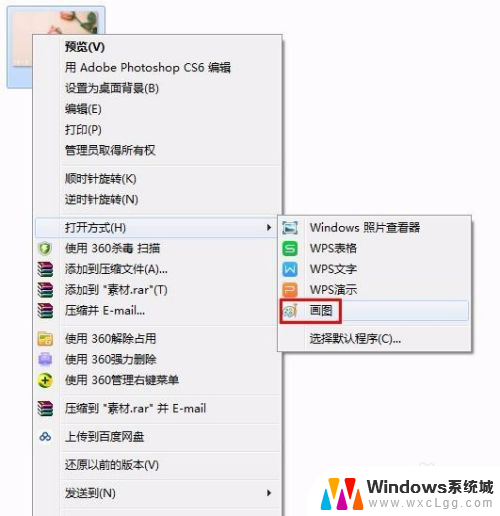
2.第二步:如下图所示,要去除水印的图片在画图工具中打开。

3.第三步:在工具栏中选择“颜色选取器”,在水印附近选取单击鼠标左键颜色。
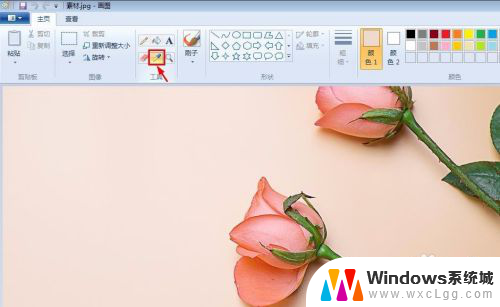
4.第四步:选取颜色后会自动跳到刷子工具,颜色处也会变成刚才选取的颜色。

5.第五步:根据水印的大小,选择刷子的大小。
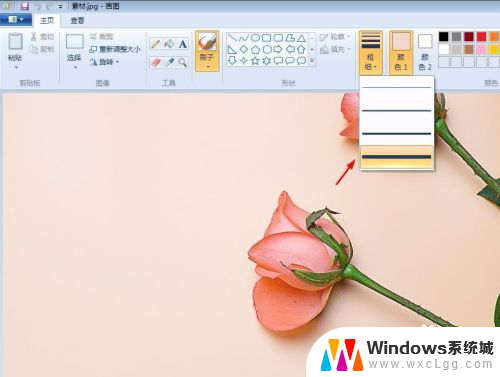
6.第六步:选好后直接在水印处涂抹至看不见为止。

以上就是如何去除图片背景水印的全部内容,如果你遇到这种问题,可以尝试按照小编的方法来解决,希望对大家有所帮助。